Es probable que encuentre esto cuando hay problemas de red
- La razón principal por la que el tutorial de tiempo de reproducción del proyecto no funciona depende del problema de conexión.
- Algunas comprobaciones de la configuración de su enrutador, módem y red pueden ayudar a solucionar el problema.
- También puede restablecer la aplicación Project Playtime para solucionar el problema.
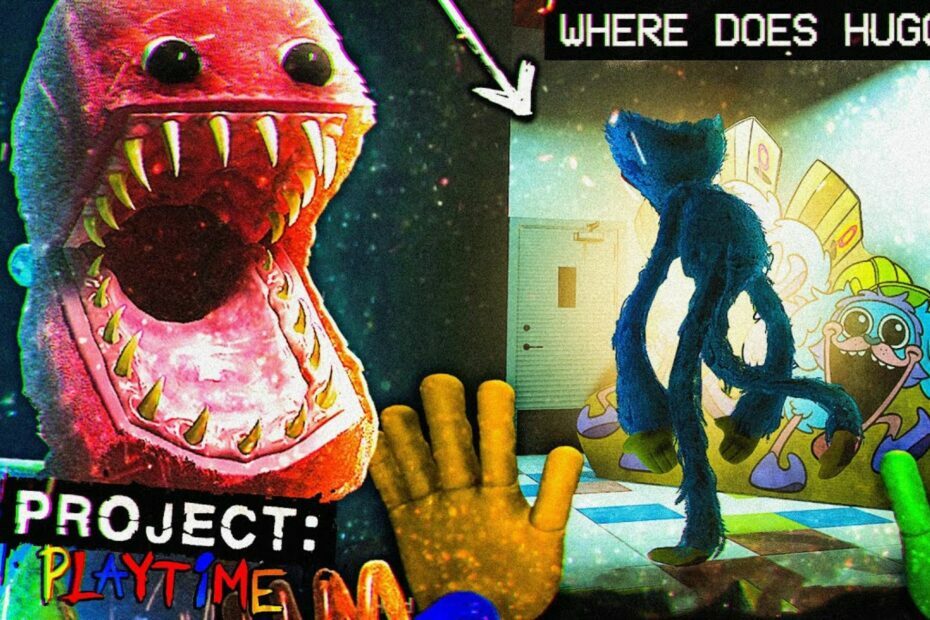
XINSTALAR HACIENDO CLIC EN EL ARCHIVO DE DESCARGA
Este software reparará errores informáticos comunes, lo protegerá de la pérdida de archivos, malware, fallas de hardware y optimizará su PC para obtener el máximo rendimiento. Solucione problemas de PC y elimine virus ahora en 3 sencillos pasos:
- Descargar la herramienta de reparación de PC Restoro que viene con tecnologías patentadas (patente disponible aquí).
- Hacer clic Iniciar escaneo para encontrar problemas de Windows que podrían estar causando problemas en la PC.
- Hacer clic Repara todo para solucionar problemas que afectan la seguridad y el rendimiento de su computadora.
- Restoro ha sido descargado por 0 lectores este mes.
Algunos de nuestros lectores han informado recientemente que el tutorial de Project Playtime no funciona.
Para la mayoría, viendo tutoriales les permite aprender más rápido sobre qué esperar y cómo sobrevivir en un juego. Sabiendo lo frustrante que puede ser esto si el tutorial de Project Playtime no funciona, proporcionamos algunas posibles soluciones en este artículo.
¿Por qué el tutorial de Project Playtime no funciona?
Aunque los problemas de conexión se informan más como el factor detrás de este problema, todavía puede haber otras razones para este error. Destacamos los más importantes a continuación:
- Problemas de conexión de red – Para ver el tutorial del juego sin contratiempos, debes tener un conexión a internet estable. Si su Internet no está conectado correctamente, no podrá acceder al tutorial de Project Playtime.
- Un error en el juego – Muchos jugadores se quedaron atascados en el tutorial porque no pudieron completar ciertas tareas. Hasta que el desarrollador lo arregle, solo te quedará la opción de omitir el tutorial.
¿Puedo omitir el tutorial de Project Playtime?
Si, presiona el Esc clave, luego solo necesita hacer clic en la parte superior izquierda del menú Operaciones (donde aparecen los objetivos) y omitirlo.
En caso de que alguna de estas razones sea la causa del problema, le recomendamos que intente cualquiera de las soluciones que se proporcionan a continuación.
¿Cómo acceder al tutorial en Project Playtime?
Antes de participar en cualquier solución de problemas o ajustes de configuración, realice lo siguiente:
- Reinicie su computadora, enrutador y módem.
- Compruebe si hay alguna actualización disponible para la aplicación.
- Intente acceder al tutorial de Project Playtime desde un dispositivo diferente.
- Comprueba tu conexión a Internet.
Si ninguna de estas correcciones funciona para usted, puede explorar los métodos avanzados de solución de problemas a continuación para resolver el problema.
1. Actualice los controladores de su GPU
- presione el ventanas + X llaves para abrir el Menú de enlace rápido y seleccione Administrador de dispositivos.
- Luego, haga doble clic en Adaptadores de pantalla. Haga clic derecho en el controlador y seleccione Actualizar controlador.
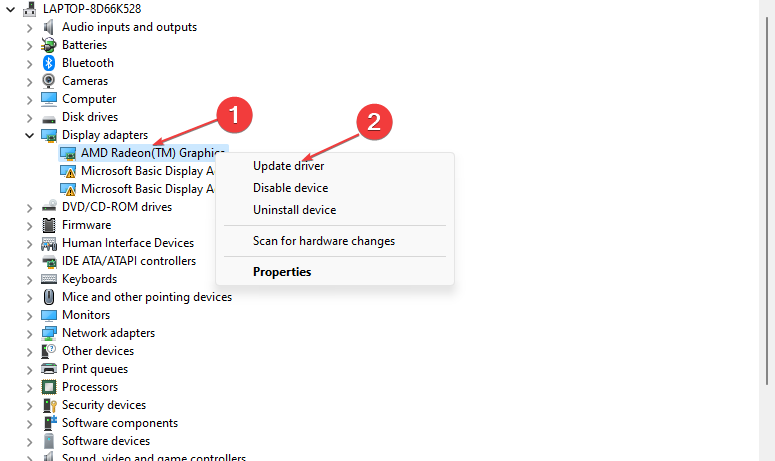
- Elegir Buscar automáticamente controladores.
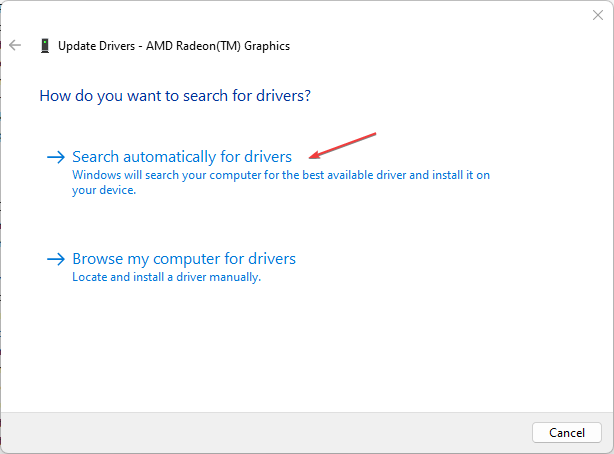
- Reinicie su computadora para aplicar los cambios.
Consejo de experto:
PATROCINADO
Algunos problemas de la PC son difíciles de abordar, especialmente cuando se trata de repositorios dañados o archivos de Windows faltantes. Si tiene problemas para corregir un error, es posible que su sistema esté parcialmente dañado.
Recomendamos instalar Restoro, una herramienta que escaneará su máquina e identificará cuál es la falla.
haga clic aquí para descargar y empezar a reparar.
Si está utilizando el controlador de gráficos obsoleto, es posible que no pueda acceder al tutorial de Project Playtime. Sin embargo, la actualización de los controladores de GPU debería solucionar el problema. Si no es así, continúe con la siguiente solución.
Para asegurarse de que todo funcione sin problemas y evitar cualquier tipo de error del controlador de la GPU, asegúrese de utilizar un completo asistente de actualización de controladores que resolverá sus problemas con solo un par de clics, y le recomendamos encarecidamente DriverFix. Siga estos sencillos pasos para actualizar sus controladores de forma segura:
- Descargar e instalar DriverFix.
- Inicie el software.
- Espere a que DriverFix detecte todos sus controladores defectuosos.
- La aplicación ahora le mostrará todos los controladores que tienen problemas, y solo necesita seleccionar los que desea solucionar.
- Espere a que la aplicación se descargue e instale los controladores más nuevos.
- Reanudar su PC para que los cambios surtan efecto.

DriverFix
Mantenga su GPU en los picos de su rendimiento sin preocuparse por sus controladores.
Visita el sitio web
Descargo de responsabilidad: este programa debe actualizarse desde la versión gratuita para poder realizar algunas acciones específicas.
2. Deshabilitar programas superpuestos
- Abre el cliente de vapor y navegar a Biblioteca.
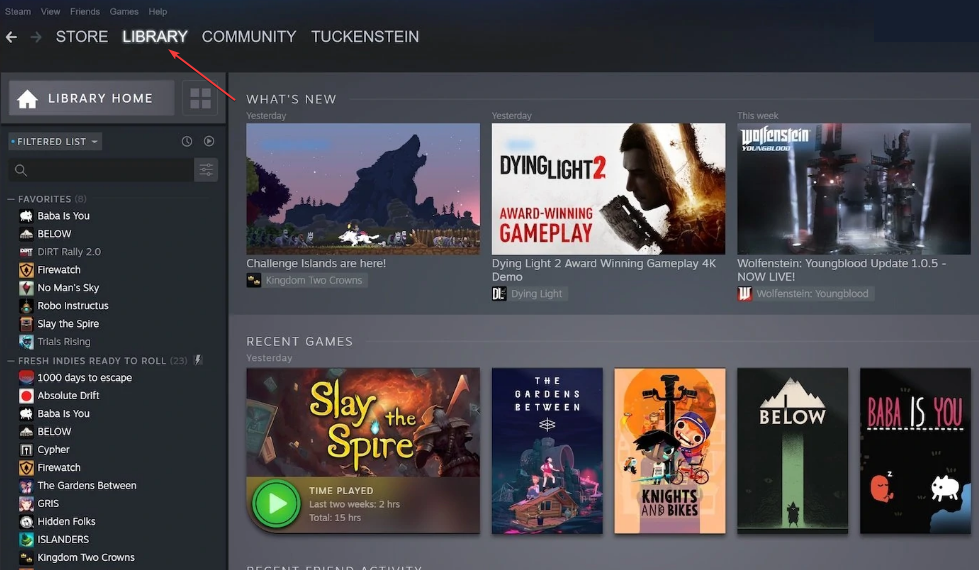
- Haga clic derecho en Tiempo de juego del proyecto, luego seleccione Propiedades.
- Navegar a la General sección y simplemente desmarque la Habilitar Superposición de Steam caja.
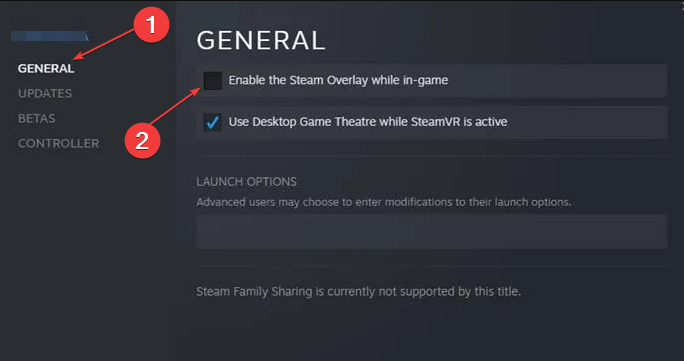
- Volver a Biblioteca e intenta acceder al tutorial en Proyecto Hora de jugar.
Algunos jugadores afectados informaron que deshabilitar la superposición de Steam en su PC con Windows resultó ser una solución fácil para el tutorial de tiempo de juego del proyecto que no funciona.
- Solución: el tipo de datos de acciones de Excel no se muestra
- Xbox Remote Play tiene audio crepitante: 5 formas de repararlo
- ¿Sea of Thieves sigue fallando? Aquí está cómo detenerlo
- Error de montón de JavaScript sin memoria: causas y cómo solucionarlo
3. Desactivar el antivirus y el cortafuegos
- Haga clic izquierdo en el Comenzar menú, tipo cortafuegos en el cuadro de búsqueda y haga clic en Cortafuegos de Windows Defender.
- En el panel izquierdo, haga clic en Active o desactive el Firewall de Windows.
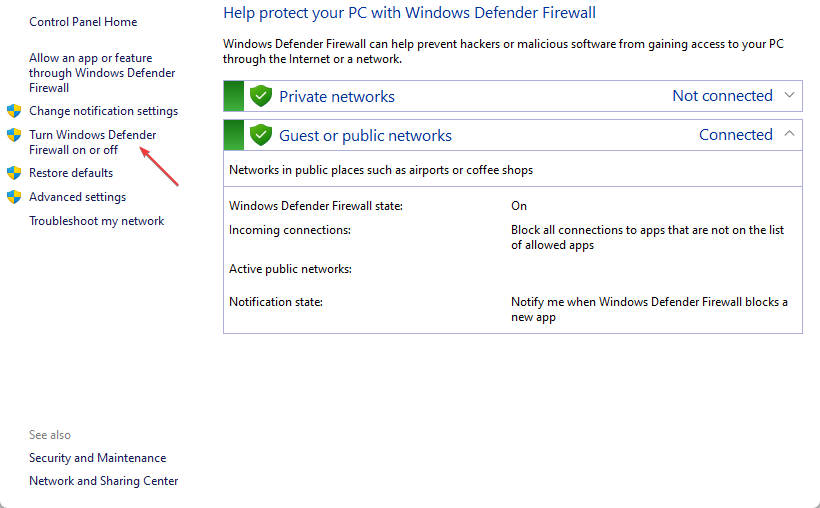
- Seleccionar Desactivar el cortafuegos de Windows Para el Configuración de red privada, de dominio y pública.
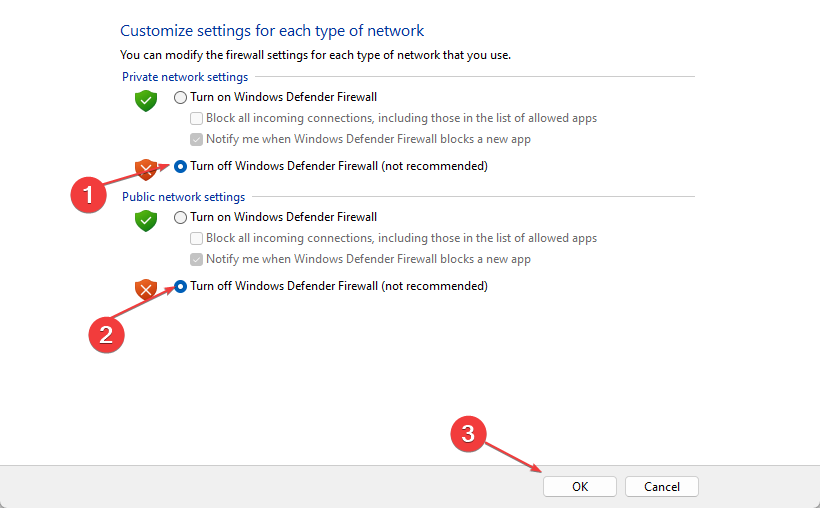
- Ahora, reinicie su computadora para que los cambios surtan efecto.
Después de deshabilitar el Firewall de Windows, deberá deshabilitar Windows Defender (el programa antivirus de su sistema) siguiendo los pasos a continuación:
- presione el ventanas clave, buscar Seguridad de Windowsy ejecútelo.
- Haga clic en Protección contra virus y amenazas y haga clic en Administrar configuraciones.
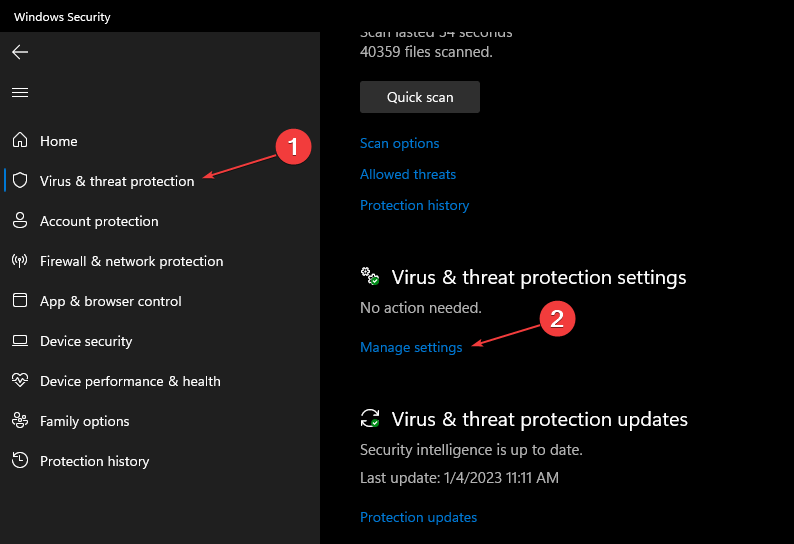
- A continuación, apague el Protección en tiempo real opción.
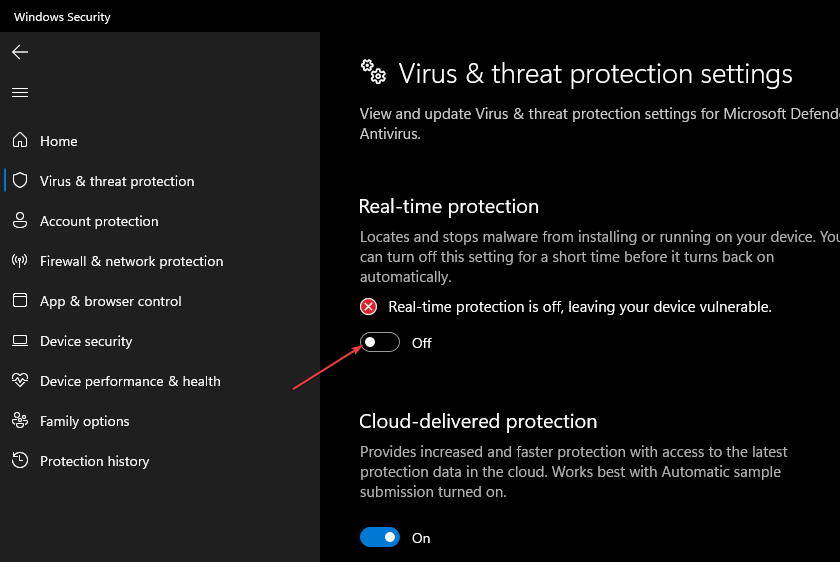
- Por último, asegúrese de que su PC aplique los cambios.
Si, en cualquier caso, está utilizando un programa antivirus de terceros, asegúrese de desactivarlo manualmente utilizando el Utilidad de configuración del sistema.
4. Restablecer el tiempo de reproducción del proyecto
- presione el ventanas + X teclas para acceder a sus aplicaciones y seleccionar Aplicaciones instaladas.
- Localizar Tiempo de juego del proyecto y haga clic en el opciones icono. A continuación, haga clic enOpciones avanzadas.
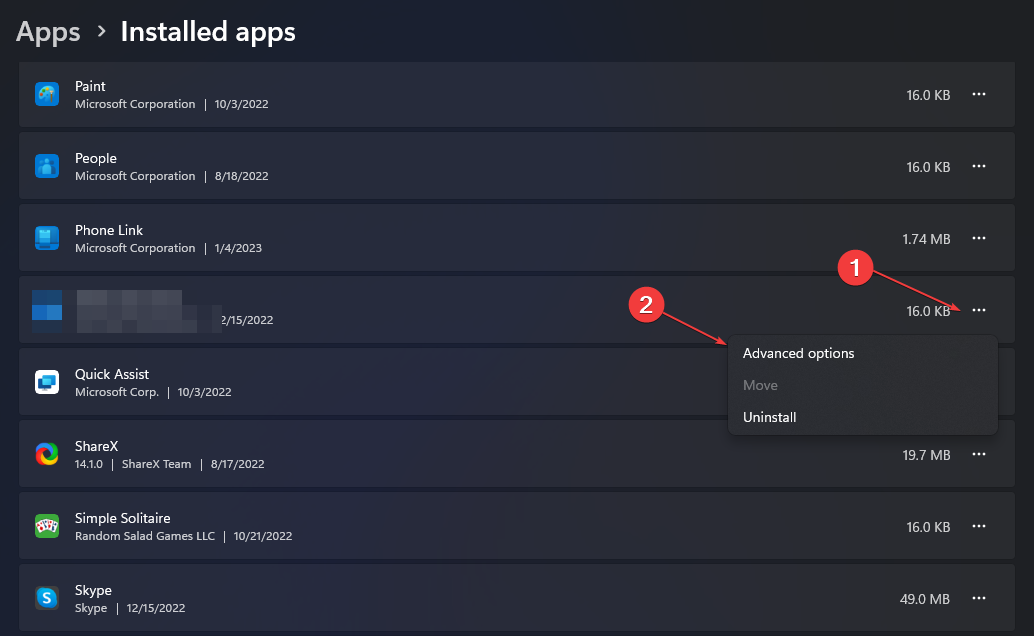
- Luego, seleccione Reiniciar y haga clic Reiniciar para confirmar.
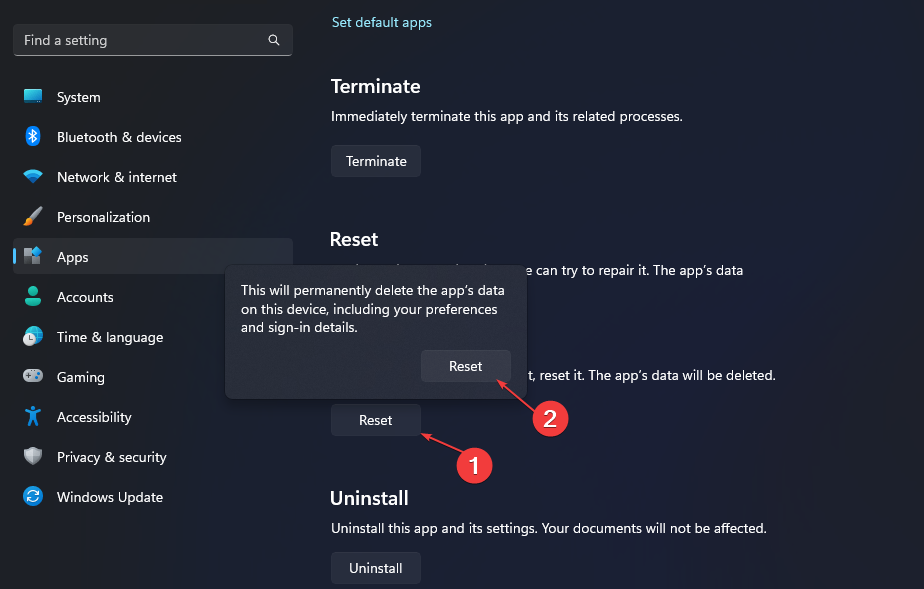
Una vez hecho esto, reinicie su PC y verifique si ahora puede acceder al tutorial de Project Playtime.
Asegúrese de probar cada una de estas correcciones una tras otra para saber cuál soluciona el problema. Además, si Project Playtime no se conecta al servidor, puede obtener ayuda aquí.
Puede utilizar la sección de comentarios a continuación para cualquier pregunta o sugerencia.
¿Sigues teniendo problemas? Solucionarlos con esta herramienta:
PATROCINADO
Si los consejos anteriores no han resuelto su problema, su PC puede experimentar problemas más profundos de Windows. Nosotros recomendamos descargando esta herramienta de reparación de PC (calificado como Excelente en TrustPilot.com) para abordarlos fácilmente. Después de la instalación, simplemente haga clic en el Iniciar escaneo botón y luego presione Repara todo.


